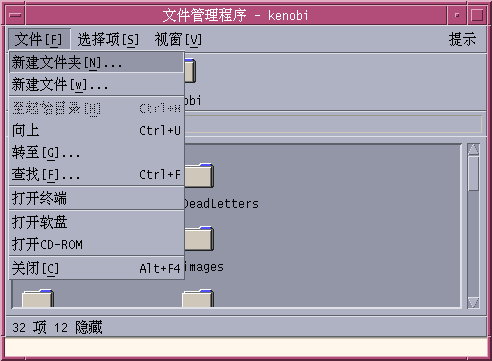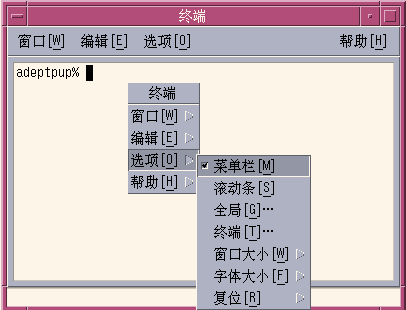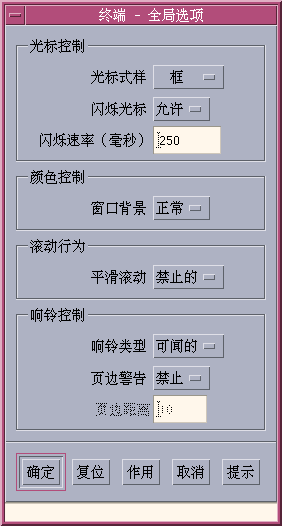第 14 章 使用终端
终端仿真器显示一个窗口,使用户能够输入操作系统命令、使用 UNIX 命令、复制和粘贴文本。
注意:
本章所示图例均取自缺省 CDE 屏幕。如果您或系统管理员对屏幕进行了定制,则可能与这些图例有所不同。
缺省桌面终端仿真器
桌面上的缺省终端仿真器是 dtterm。该 dtterm 终端仿真器仿真 VT220 终端符合 ANSI 和 ISO 标准的部分。
dtterm 命令行提示符是一个特殊字符,该字符显示在终端仿真器的左边界。它可以是“%”、“<”、“$”或其它特殊字符。称作光标的小框或小条表示在键盘上输入内容时字符出现在窗口中的位置。
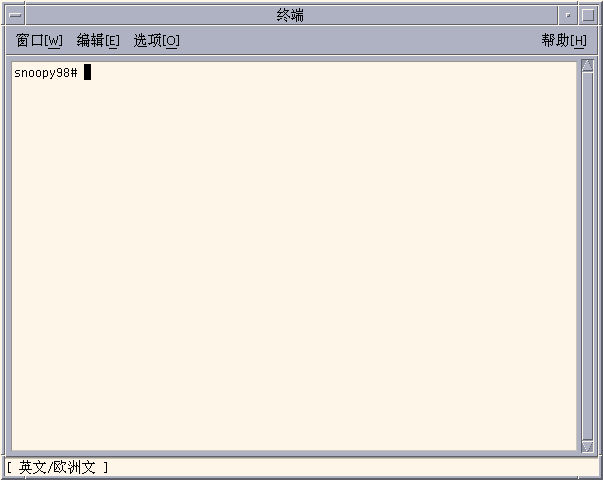
启动终端窗口
有多种启动“终端”窗口的方法:
-
从“前面板”
-
从“应用程序管理器”
-
从“文件管理器”
-
从另一“终端”的“窗口”菜单
-
从具有选定主机的“地址管理器”
从前面板启动终端窗口
在“主机”子面板上选择“本主机”控件。
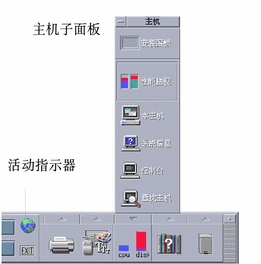
-
或者单击工作区切换上的活动指示器(球状)控件。
显示“转至”对话框。
-
为要在其上运行终端会话的主机输入 IP 地址(如 129.156.120.179)或后跟主机名的 @ 符号(例如,@jupiter)。
-
单击“确定”。
从应用程序管理器启动终端窗口
从文件管理器启动终端窗口
从另一终端的“窗口”菜单启动“终端”窗口
从现有“终端”窗口的“窗口”菜单中选择“新建”。
出现一个完全相同的“终端”窗口复本。
从具有选定主机的地址管理器启动终端窗口
-
当所需主机的 IP 地址显示在“地址管理器”的滚动窗格中时,从“操作”菜单中选择“终端”。
关闭终端窗口
在命令行输入 exit 并按回车键。
或者,从“终端窗口”菜单中选择“退出”。
或者,从“窗口”菜单(通过窗口框架左上角的按钮显示)中选择“关闭”。
注意:
在命令行输入 exit 是关闭“终端”窗口的首选方法。其它两种方法不终止任何可能已启动的后台进程,有时候这会产生问题。
如果是从命令行启动了“终端”窗口,可以通过在启动窗口中按 Control+C 而将其关闭。
使用终端窗口
从“终端”窗口可以启动其它应用程序、输入 UNIX 命令、在窗口之间和窗口内部复制及粘贴文本。
在终端窗口启动应用程序
在命令行提示符处输入命令可以启动应用程序。
application [options] &
application—应用程序名
options—要传递给应用程序的可选信息列表
&—指示应用程序在后台运行;就是说,在应用程序运行的同时,您可以继续使用“终端”窗口
请参考手册页或各应用程序的其它文档,以找到使用该应用程序的命令和选项。
例如,要从命令行启动数字时钟,请输入:
xclock -digital &
输入命令
键入命令并按回车键。
ls
要获取当前目录中的文件列表并用缺省打印机打印该列表,则输入:
ls | lp
复制和粘贴文本
-
使用鼠标按钮 1 并在要移动的文本上拖动。
该文本即突出显示。
-
待所需的所有文本都突出显示后,释放鼠标按钮 1。
突出显示的文本被复制到内部剪贴板。文本并未从原始来源处移除。
-
在要插入文本之处单击鼠标按钮 2。
调整窗口内容的大小
在更改“终端”窗口的大小时,在该窗口运行的应用程序可能不了解调整大小的情况。使用下列步骤调整应用程序输出内容的大小。
要调整窗口内容的大小,请在命令行提示符处输入:
eval `resize`
在另一系统上运行 dtterm
-
--display 选项
-
rlogin 命令
-
remsh 命令
-
“地址管理器”的“终端”菜单项(在显示远程主机时)
使用 -display 选项
-display host:display[.screen]
其中
host—网络上有效系统的名称
display—主机上的显示器编号
screen—可选项。 显示器中的屏幕。缺省值为 0。
通过输入 env 并检查 DISPLAY 行就可以查找到这些值。终端仿真器正在系统上运行,但窗口却显示在另一系统上。
例如,下列命令启动了 dtterm 窗口在名为 hpcvxdm 的主机上:
dtterm -display hpcvxdm:0 &
使用 rlogin
可以在现有“终端”窗口中使用 rlogin 以登录到远程主机。 一旦窗口充当远程主机的终端,就可以在该窗口中运行应用程序,并在需要时将显示重新定向以返回到本地系统。
例如,下列命令登录到名为 there 的系统上,运行客户机 xload,并将显示重新定向回原始系统。假设系统名为 here。
rlogin there xload -display here:0
使用 remsh
remsh 命令在远程主机上启动一个命令解释器,执行某些客户机动作(经常是启动该主机上的终端仿真器),并且在需要时将显示重新定向回原始系统。
语法为:
remsh remote -n client -display system:display[.screen]
其中:
remote— 远程主机名
client— 要在远程主机上运行的程序
system:display[ .screen]—将要显示结果的主机和显示器
例如,下列命令在名为 xload 的远程主机上运行 xload,并将输出定向回您的系统 here。
remsh there -n /usr/bin/X11/xload -display here:0.0 &
使用地址管理器中的“终端”菜单项
在“查找”菜单上选定了“主机”后,“地址管理器”(请参见第 18 章,使用地址管理器)显示所选主机的详细资料。
当滚动窗格中显示远程主机的详细资料时,“终端”菜单项显示在“操作”菜单上。选择此菜单项时即从本地显示器运行远程主机上的终端会话(请参见 对主机卡片执行操作)。
定制 dtterm
有若干种用来定制 dtterm 的方法:
-
以特殊选项运行 dtterm,如菜单栏和滚动条
-
在另一系统上运行终端仿真器
-
更改全局选项,如光标式样和背景颜色
-
更改终端选项,如键盘和屏幕控制
显示菜单栏
默认情况下,dtterm 出现时带有菜单栏。您可以按照自己的意愿移除它。。
移除菜单栏
从“选项”菜单中选择“菜单栏”。
菜单栏即从 dtterm 窗口中消失。
恢复菜单栏
显示滚动条
默认情况下,dtterm 出现时不带滚动条。
显示滚动条
从“选项”菜单中选择“滚动条”。
要从窗口中移除滚动条,从“选项”菜单中再次选择“滚动条”。
dtterm 全局选项
可以从“全局选项”对话框中控制四个区域:
-
光标控制
-
颜色控制
-
滚动性能
-
响铃控制
光标控制
可以控制 dtterm 光标的三个方面:光标式样、光标是否闪烁和光标闪烁速率。
确定光标式样
-
如果未显示“全局选项”对话框,请从“选项”菜单中选择“全局”。
-
单击“光标式样”按钮并选择所需的光标式样选项:
-
框(缺省值)
-
下划线
-
无(光标不可见)
-
-
单击“全局选项”对话框底部的“确定”或者按回车键,以保存选定内容并退出窗口。
要保存选定内容并保留窗口,请单击“应用”。
所作的更改将在现有的 dtterm 窗口上可见;不必启动新窗口。
确定光标是否闪烁
dtterm 光标缺省设置为闪烁。可以关闭闪烁或更改闪烁速率(请参见 设置光标闪烁速率)。
-
如果未显示“全局选项”对话框,请从“选项”菜单中选择“全局”。
-
单击“光标控制”部分中的“光标闪烁”按钮,并选择以使光标闪烁(启用)或不闪烁(禁止)。
-
单击“全局选项”对话框底部的“确定”或者按回车键,以保存选定内容并退出窗口。
要保存选定内容并保留窗口,请单击“应用”。
设置光标闪烁速率
闪烁速率确定 dtterm 窗口的光标闪烁频率。缺省闪烁速率是 250 毫秒。要更改光标闪烁速率:
-
如果未显示“全局选项”对话框,请从“选项”菜单中选择“全局”。
-
在“闪烁速率”文本字段中,输入以毫秒为单位的所需值。
-
单击“全局选项”对话框底部的“确定”或者按回车键,以保存选定内容并退出窗口。
要保存选定内容并保留窗口,请单击“应用”。
将在现有的 dtterm 窗口上看见所作的更改;不必启动新窗口。
切换前景和背景颜色(颜色控制)
-
如果未显示“全局选项”对话框,请从“选项”菜单中选择“全局”。
-
单击“颜色控制”部分的“窗口背景”按钮并选择所需的颜色显示:
-
“正常”将正常地显示前景和背景颜色。
-
“反转”切换前景和背景颜色。
-
-
单击“全局选项”对话框底部的“确定”或者按回车键,以保存选定内容并退出窗口。
确定滚动性能
平滑滚动立即显示发送到“终端”窗口的每一行,而不是将其存储在缓冲区。这样产生的滚动看上去更悦目,但是慢一些。缺省设置为禁止平滑滚动。 要启用平滑滚动:
-
如果未显示“全局选项”对话框,请从“选项”菜单中选择“全局”。
-
单击“平滑滚动”按钮并选择所需的滚动类型:
-
“禁止”(缺省设置)禁止平滑滚动。
-
“启用”启动平滑滚动。
-
-
单击“全局选项”对话框底部的“确定”或者按回车键,以保存选定内容并退出窗口。
要保存选定内容并保留窗口,请单击“应用”。
响铃控制
-
响铃类型
-
边界警告
-
边界距离
设置响铃类型
-
如果未显示“全局选项”对话框,请从“选项”菜单中选择“全局”。
-
单击“响铃控制”部分的“响铃类型”按钮并选择所需的响铃类型:
-
“声音”(缺省设置)使响铃发出声响。
-
“可视”使响铃闪烁背景颜色。
-
-
单击“全局选项”对话框底部的“确定”或者按回车键,以保存选定内容并退出窗口。
要保存选定内容并保留窗口,请单击“应用”。
设置边界警告
“边界警告”选项与“边界距离”选项结合使用,以便通过视觉或听觉方式警告用户光标已处于距离右边界的指定距离内。设置边界警告:
-
如果未显示“全局选项”对话框,请从“选项”菜单中选择“全局”。
-
单击“响铃控制”部分的“边界警告”按钮。
-
选择“启用”或“禁止”。
-
单击“全局选项”对话框底部的“确定”或者按回车键,以保存选定内容并退出窗口。
要保存选定内容并保留窗口,请单击“应用”。
请注意,当禁止“边界警告”时,“边界距离”选项(请参见设置边界距离)是无效的。
设置边界距离
只有当“边界警告”选项设置为“启用”时,“边界距离”选项才是活动的。设置与 dtterm 窗口的右边界距离为多少时响铃发声(或出现,如果“响铃类型”设置为“可视”)。缺省值为 10 个字符。
要更改距离:
-
如果未显示“全局选项”对话框,请从“选项”菜单中选择“全局”。
-
在“响铃控制”区域的“边界距离”文本字段内单击,并输入要在距离窗口右边界多少个字符时发出边界警告。
-
单击“全局选项”对话框底部的“确定”或者按回车键,以保存选定内容并退出窗口。
要保存选定内容并保留窗口,请单击“应用”。
dtterm 终端选项
从“终端选项”对话框可以控制以下两个区域:
-
键盘控制
-
屏幕控制
要显示“终端选项”对话框,从“选项”菜单选择“终端”。
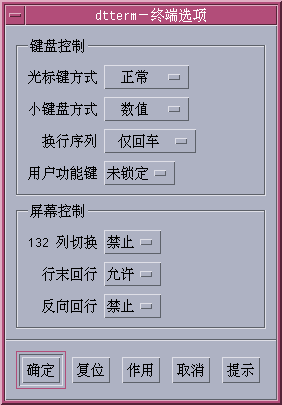
通过“终端选项”对话框所作的更改将对现有的 dtterm 窗口生效;不必启动新窗口。
键盘控制
通过“终端选项”对话框可以控制键盘的四个方面:
-
光标键模式
-
小键盘模式
-
换行序列
-
用户功能键
设置光标键模式
-
单击“键盘控制”部分的“光标键模式”按钮并选择所需模式:
-
在“正常”模式(缺省设置)下,光标键按指定方向移动光标。
-
在“应用程序”模式下,光标键生成应用程序为其自身目的而使用的换码序列。
-
-
单击“终端选项”对话框底部的“确定”或者按回车键,以保存选定内容并退出窗口。
要保存选定内容并保留窗口,请单击“应用”。
设置小键盘模式
小键盘模式确定数字小键盘上键的性能。
-
如果未显示“终端选项”对话框,请从“选项”菜单中选择“终端”。
-
单击“键盘控制”部分的“小键盘模式”按钮并选择所需模式:
-
在“数字”模式下,当按下数字小键盘上的键时,dtterm 窗口显示对应的数字。
-
在“应用程序”模式下,在数字小键盘上按下的键生成应用程序为其自身目的而使用的换码序列。
-
-
单击“终端选项”对话框底部的“确定”或者按回车键,以保存选定内容并退出窗口。
要保存选定内容并保留窗口,请单击“应用”。
确定换行序列
“换行序列”选项确定如何处理行尾的回车。
-
如果未显示“终端选项”对话框,请从“选项”菜单中选择“终端”。
-
单击“键盘控制”部分的“换行序列”按钮并选择所需模式:
-
“仅回车”(缺省设置)仅生成一个回车。
-
“回车/换行”同时生成回车和换行。
-
-
单击“终端选项”对话框底部的“确定”或者按回车键,以保存选定内容并退出窗口。
要保存选定内容并保留窗口,请单击“应用”。
设置用户功能键
“用户功能键”选项锁定或解除锁定(缺省设置)用户功能键。
-
如果未显示“终端选项”对话框,请从“选项”菜单中选择“终端”。
-
单击“键盘控制”部分的“用户功能键”按钮并选择“锁定”或“解除锁定”(缺省设置)。
-
单击“终端选项”对话框底部的“确定”或者按回车键,以保存选定内容并退出窗口。
屏幕控制
在 dtterm 窗口中有三个方面的屏幕控制:
-
132 列切换
-
行尾换行
-
反向换行
设置 132 列切换
-
-132
-
+132
-
c132
-
如果未显示“终端选项”对话框,请从“选项”菜单中选择“终端”。
-
单击“键盘控制”部分的“132 列切换”按钮并选择所需模式:
-
“禁止”时(缺省设置),在应用程序切换到 132 列时不更改显示。
-
“启用”则在应用程序切换到 132 列时自动将 dtterm 窗口放大以显示 132 列。
-
-
单击“终端选项”对话框底部的“确定”或者按回车键,以保存选定内容并退出窗口。
要保存选定内容并保留窗口,请单击“应用”。
设置行尾换行
此选项确定文本在行尾是否换行。它对应于下列 dtterm 命令行选项和资源:
-
-aw
-
- +aw
-
autoWrap
-
如果未显示“终端选项”对话框,请从“选项”菜单中选择“终端”。
-
单击“键盘控制”部分的“行尾换行”按钮并选择所需模式:
-
“启用”是指在到达行尾时字符自动换到下一行。
-
“禁止”是指文本不换行。
-
-
单击“终端选项”对话框底部的“确定”或者按回车键,以保存选定内容并退出窗口。
要保存选定内容并保留窗口,请单击“应用”。
设置反向换行
此选项确定行尾处的退格性能。它对应于下列 dtterm 命令行选项和资源:
-
-rw
-
- +rw
-
reverseWrap
-
如果未显示“终端选项”对话框,请从“选项”菜单中选择“终端”。
-
单击“键盘控制”部分的“反向换行”按钮并选择所需模式:
-
“启用”是指到达行尾时退格字符自动换行到上面一行。
-
“禁止”(缺省设置)是指不发生换行。
-
-
单击“终端选项”对话框底部的“确定”或者按回车键,以保存选定内容并退出窗口。
终端控制字符
因为 dtterm 只仿真终端,所以其控制字符可能与您在物理终端上所习惯使用的不同。ttyModes 资源使您能够为终端仿真器设置控制字符。
默认情况下,“登录管理器”设置表 14–1 中所列的控制字符。
表 14–1 终端控制字符|
控制名称 |
字符 |
定义 |
|---|---|---|
|
erase |
Control+H |
退格键删除字符。 |
|
intr |
Control+C |
中断:取消当前操作并重新显示命令行提示符。 |
|
kill |
Control+U |
停止操作或应用程序。 |
|
start |
Control+Q |
接受键盘输入:用于继续被暂停的应用程序。 |
|
stop |
Control+S |
不接受键盘输入:用于暂停应用程序。 |
|
swtch |
Control+@ |
在 shell 的各层之间切换。 |
例如,要中断进行中的操作,按 Control+C。
ttyModes 资源的语法是:
ttyModes: Control +C name
其中 name 是控制,而 C 是字符。(^ 是 Control 键的另一种表达方法。)例如,描述前述列表的 ttyModes 的缺省值是:
ttyModes: erase ^H intr ^C kill ^U start ^Q stop ^S swtch ^@
设置终端控制字符
更改缺省终端仿真器
除了 dtterm 之外,还可以使用若干种其它终端仿真器。可从现有终端仿真器的命令行启动其中的大多数;然而,如果要始终使用 dtterm 以外的终端仿真器,则应该更改缺省设定。有关更多信息,请参见 Solaris 公用桌面环境:高级用户和系统管理员指南。
- © 2010, Oracle Corporation and/or its affiliates